
[Notion新機能] Inline Page Creation を 解説してみる
Notionのイケてる新機能がリリースされました 🎊
それは Inline Page Creation。
ちなみに、こちらは Notionの上級者向けの機能です。
初心者の方には、雑念でしかないのでまずは基本を抑えてから、覚えることを推奨します。
なにができる機能か?
大きく二つの機能があります。
1. インラインページリンク機能
これは、@{{ページ名}} のリンクとほぼ等しいです。下記イメージです。
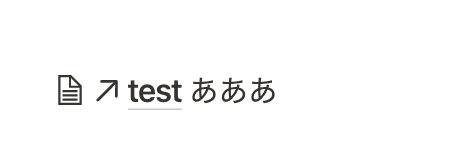
2. 対象ページ内に新規ページを作る機能
つまり、任意ページ内へ遷移せずとも任意ページ内に新規ページを作る機能です。
ページA という場所を開いているときに、ページB の中に新規ページ追加したいときに、ページBへ移動せずとも、ページAから新規作成ができる機能です。宛先はページではなくて、データベースでも動作します。

動作イメージ
「1.インラインページリンク機能」 はすでにある機能なので、解説を省きます。
以後は、「2.対象ページ内に新規ページを作る機能」 について解説します。
どのように使うか?
[[ 上記の [[ を 入力すると `Link or add page...` と自動で変換され、下記のダイアログが出てきます。
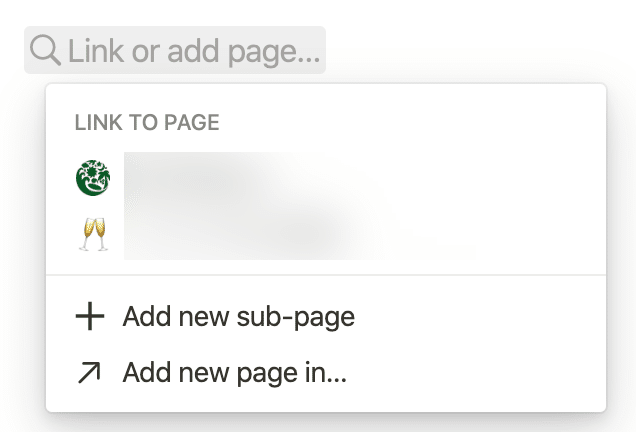
LINK TO PAGE 配下は 1.インラインページ機能 のことです。
下部の Add new sub-page と Add new page in... が 2.対象ページ内に新規ページを作る機能になります。

Add new sub-page とは
こちらは、今開いているページ配下に子ページを作る機能です。
/pageと同じやんって?
そうです。ほぼ同じですが、こちらは、ブロック内に子ページを作成することができます。通常は /pageで作成すると、全幅ブロックとして作成されてしまいます。
よって、この sub-page では、下記画像の緑色の表現ができます。
点線が1ブロックです。
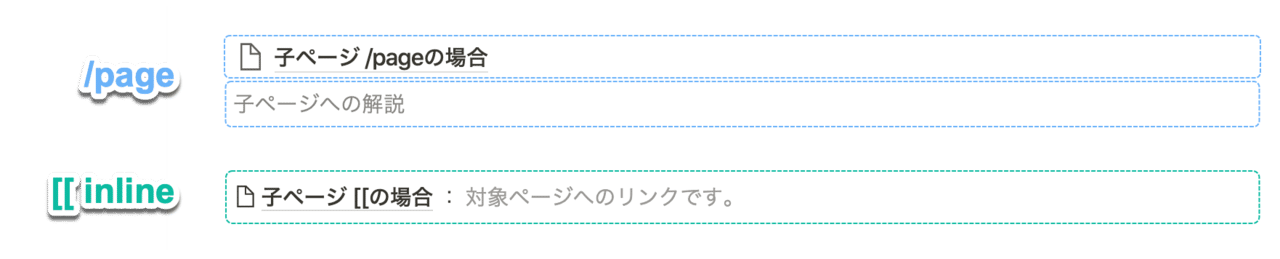
従来の方法でこれに近づけるにはブロックを横に配置する方法しかありませんでした。これではモバイルで見た目が変わりますし、サイズによっても見え方が変わってあまり便利ではなかったです。

従来のブロック分割イメージ
つまり、sub-page は開いてるページへの インラインでの子ページの作成 機能と覚えてください。
Add new page in... とは
こちらが本題です。こちら結構複雑なのでまずは全体の流れから。
ステップ1 : add new page in を選ぶ
ステップ2:宛先を選ぶ
ステップ3:ページ追加される
この流れです。

動画だとこんな感じです。(再掲)

もし、STEP 2の部分で、宛先のページが表示されないときには、続けてテキストを入力することで検索して対象を絞り出すことができます。

次にデータベースですが、データベースも操作は同じです。

そして、データベースは対象データベースのテンプレートから作成することもできます。
この場合は下記2点に注意が必要です。
- 事前に宛先のデータベース内にテンプレートを作成しておく
- STEP2 の宛先を選択時にテンプレート名を指定する。

う〜ん、便利ですね。
あれ、ページタイトルは Untitled で入っちゃうの?って思った方も居るかもしれません。
安心してください。事前にページ名を指定したい場合は
[[ ではなくて
+作成するページ名 で入力すると事前に入れることができます

う〜ん。便利ですね。
余談1
[[ でも STEP 1 で続けて入力することで事前定義してページ作成はできます。しかし、これは重複した名前のページが多数あるときに add new page in が下にいって遠くなってしまうので、 + を利用するのが推奨です。
余談2
また、事前にテキストをプレーンな状態で入力しておき、turn into のように、一気に移動することも可能です。

余談2のGIF
どんな時にうれしい機能か
これは、データベースでも利用可能ですので、
議事録 というページにいるときに、タスク というデータベースにタスクを追加する、などのユースケースが一番多いかと思います。
元のページには、作成されたページへのリンクが残るので、関連も保たれるのもうれしいポイントです。もし不要なら、リンクは消してしまっても影響はありません。
ですので、データベースを中心としたユースケースが一番多いかもしれません。
なによりも、Notionの中の構造体と名前が頭の中にないと呼び出せない(うまく機能しない)ので、利用のハードルは高いです。
ということで、
Notionをヘビーに利用しているかつ、Notionの構造体と頭の中が同期できてる人にしか使えない機能です。
なので上級者向けだと思ってます。
では、また。
